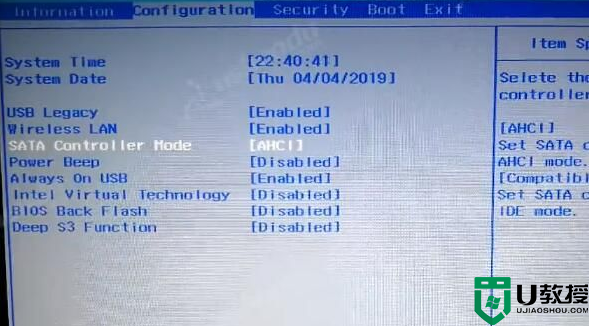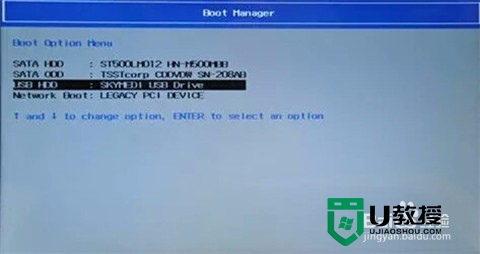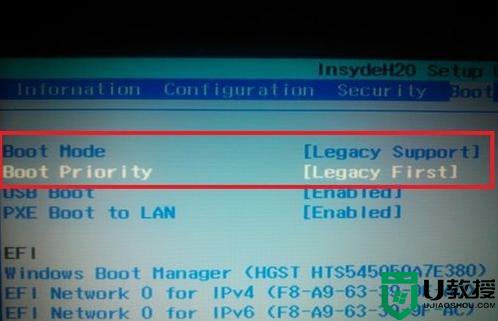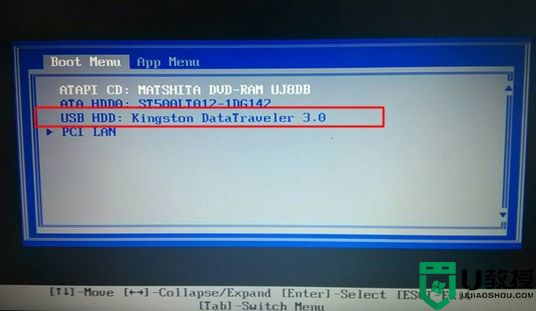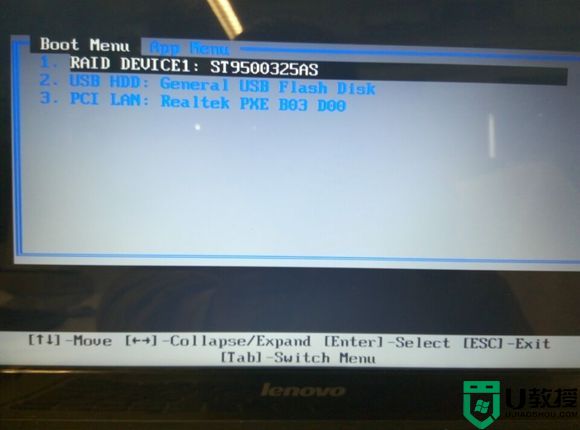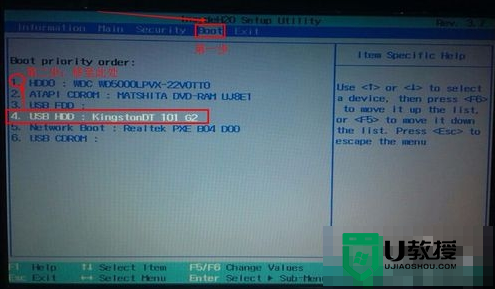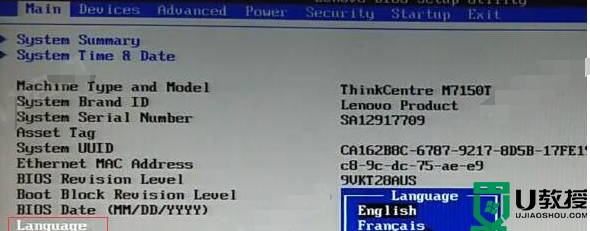联想Y570笔记本如何设置U盘启动
时间:2015-07-08作者:ujiaoshou
联想Y570笔记本如何设置U盘启动?联想Y570笔记本电脑是一款性能较高的游戏影音本,用户自然不在少数,不过由于预装的是windows7家庭普通版系统,很多用户就想通过U盘的方式安装高级的win7旗舰版或者win8系统,但是不懂具体如何操作,那么接下来小编就教大家联想Y570笔记本快速设置U盘启动的方法。
操作步骤:
1、插入我们的U教授启动盘,按电源键开机;
2、在出现的联想开机画面中,我们根据屏幕下方的提示,按下F12键调出启动项菜单;

3、在启动项选择菜单中,我们找到U盘启动项USB HDD,按↓方向键选中USB HDD按回车确认;
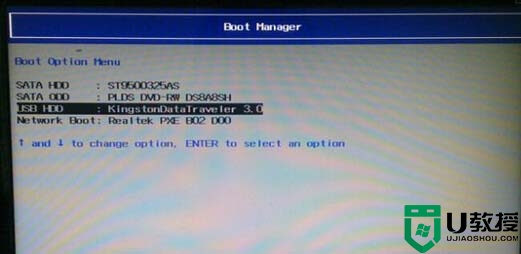
4、设置完成之后系统启动就直接进入到U教授主菜单,如下图所示。

这样我们就可以通过U教授启动盘来安装操作系统了,联想Y570笔记本如何设置U盘启动的方法就介绍到这边,其他型号的笔记本同样可以参考这个教程。